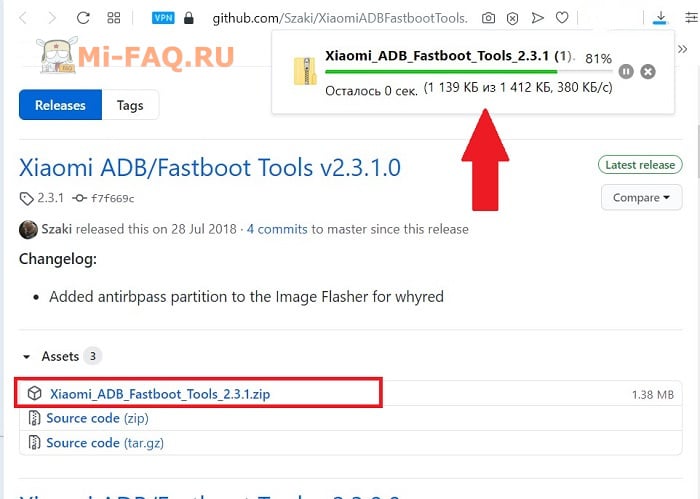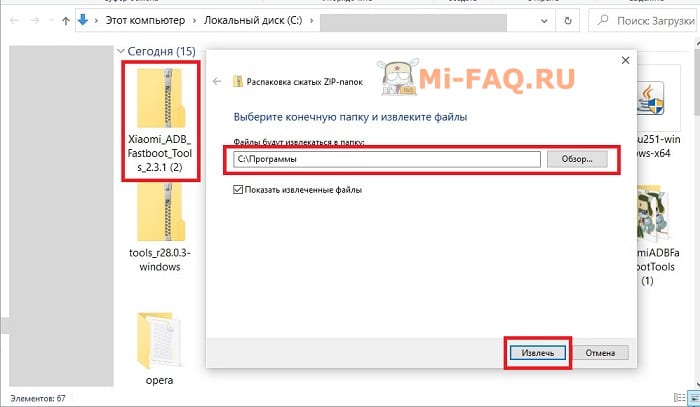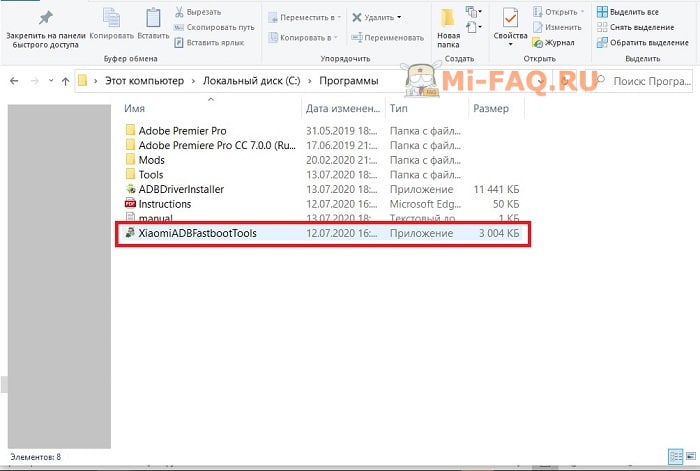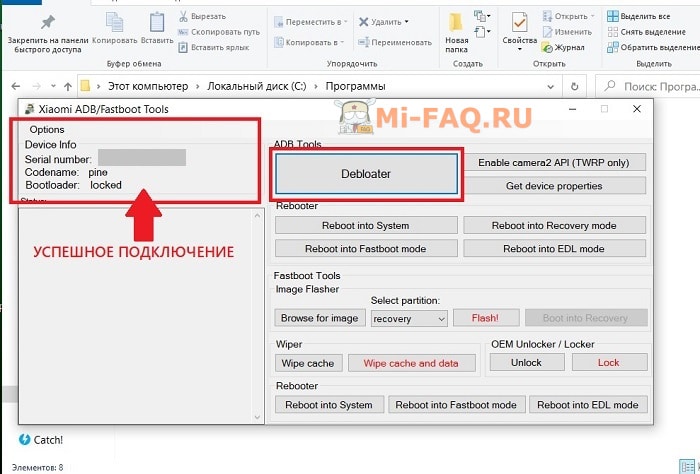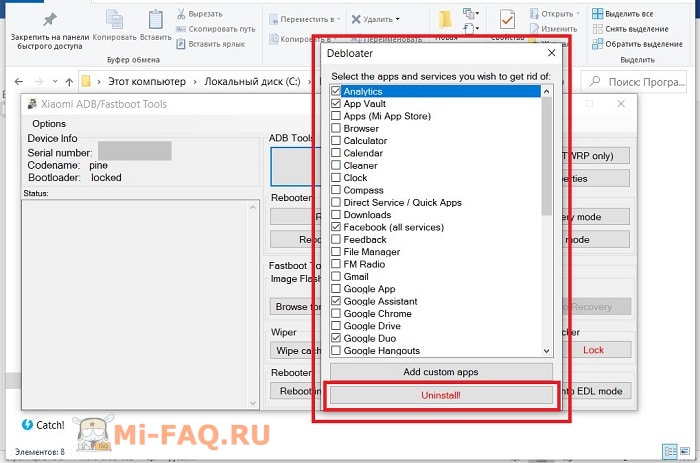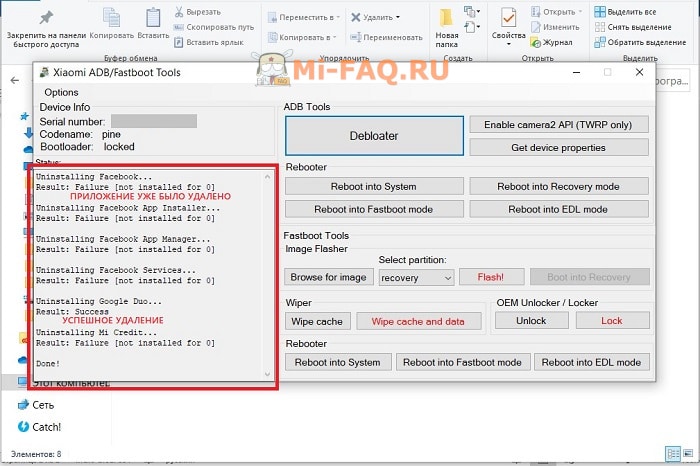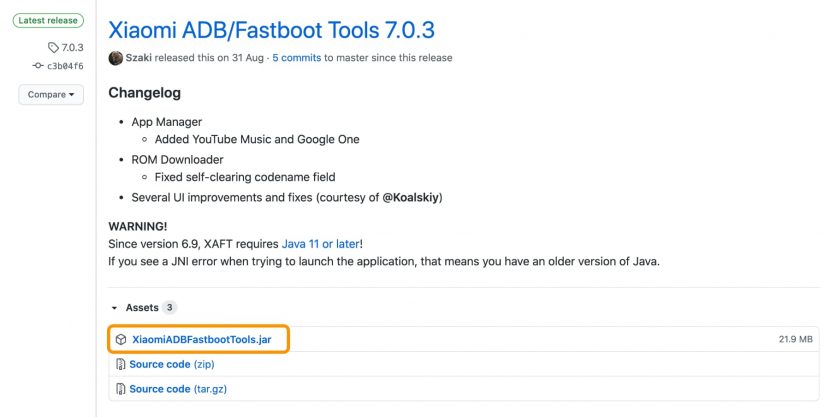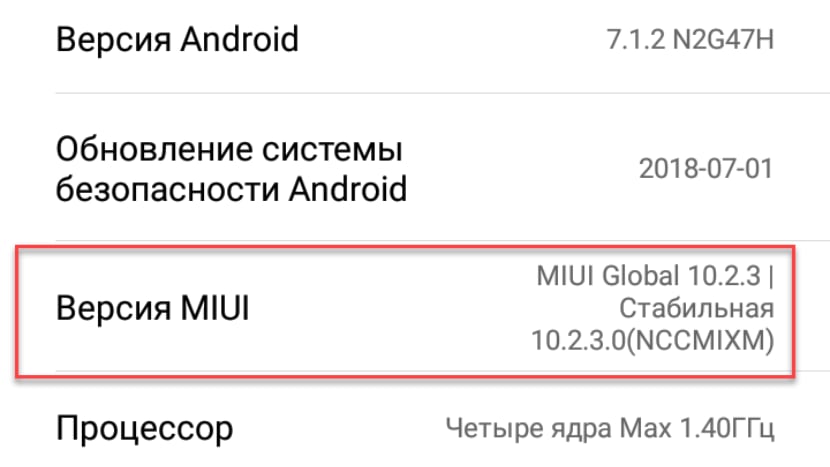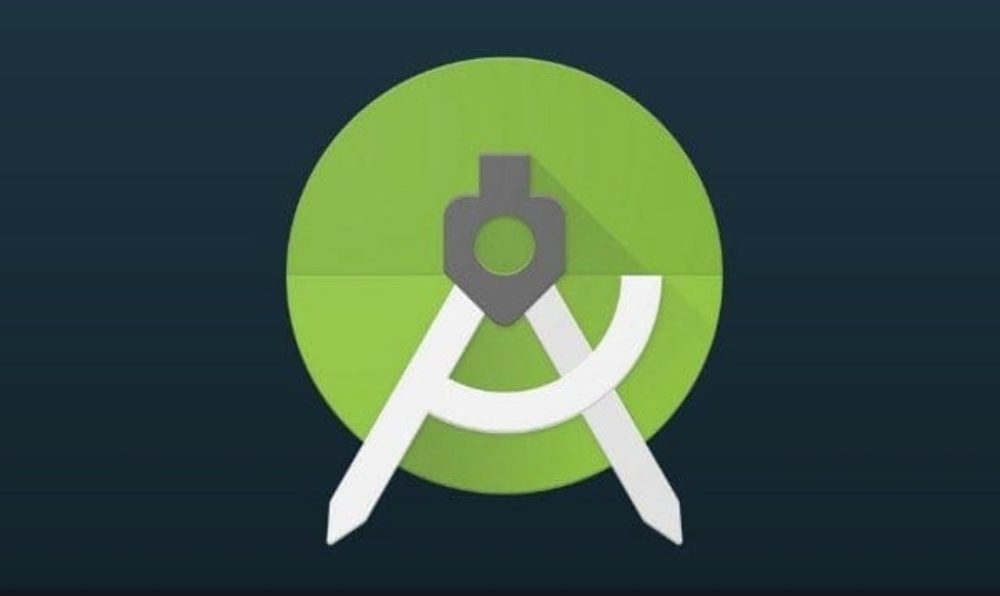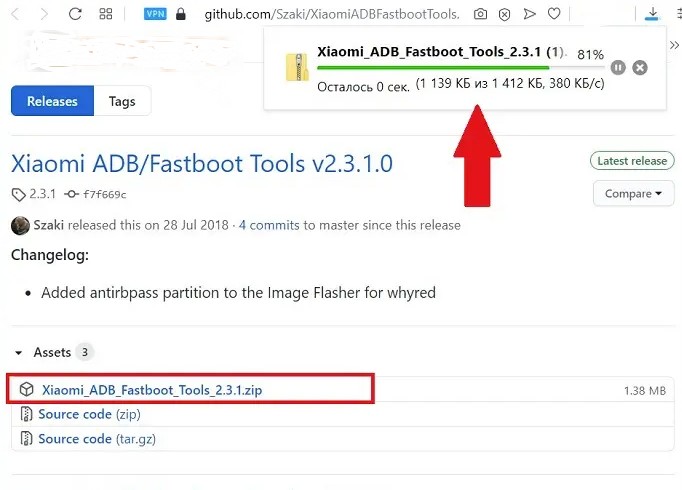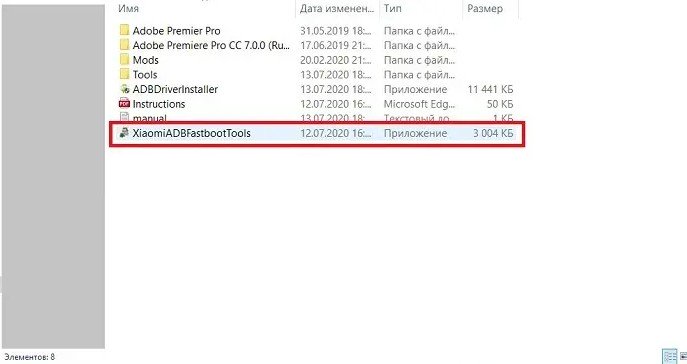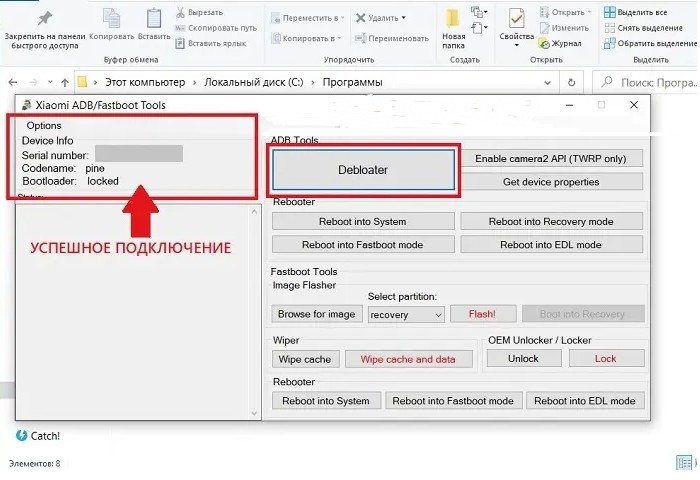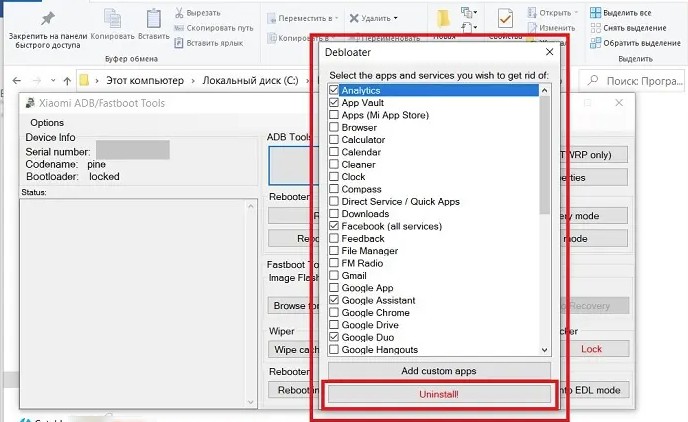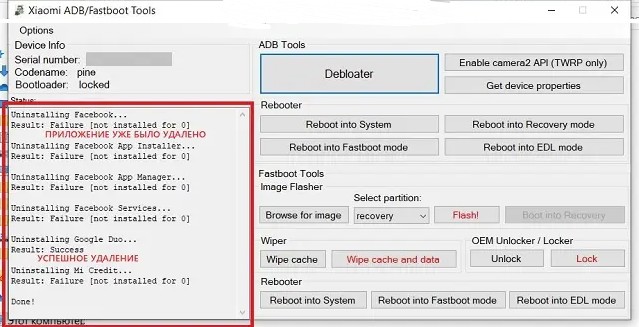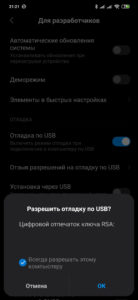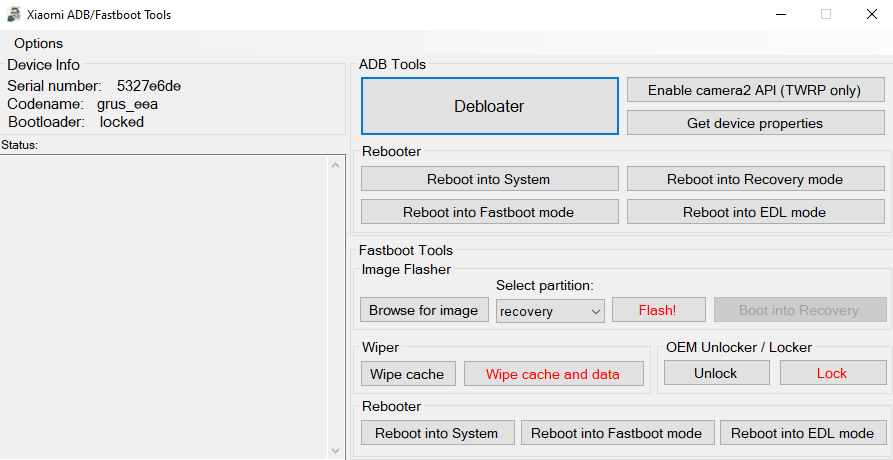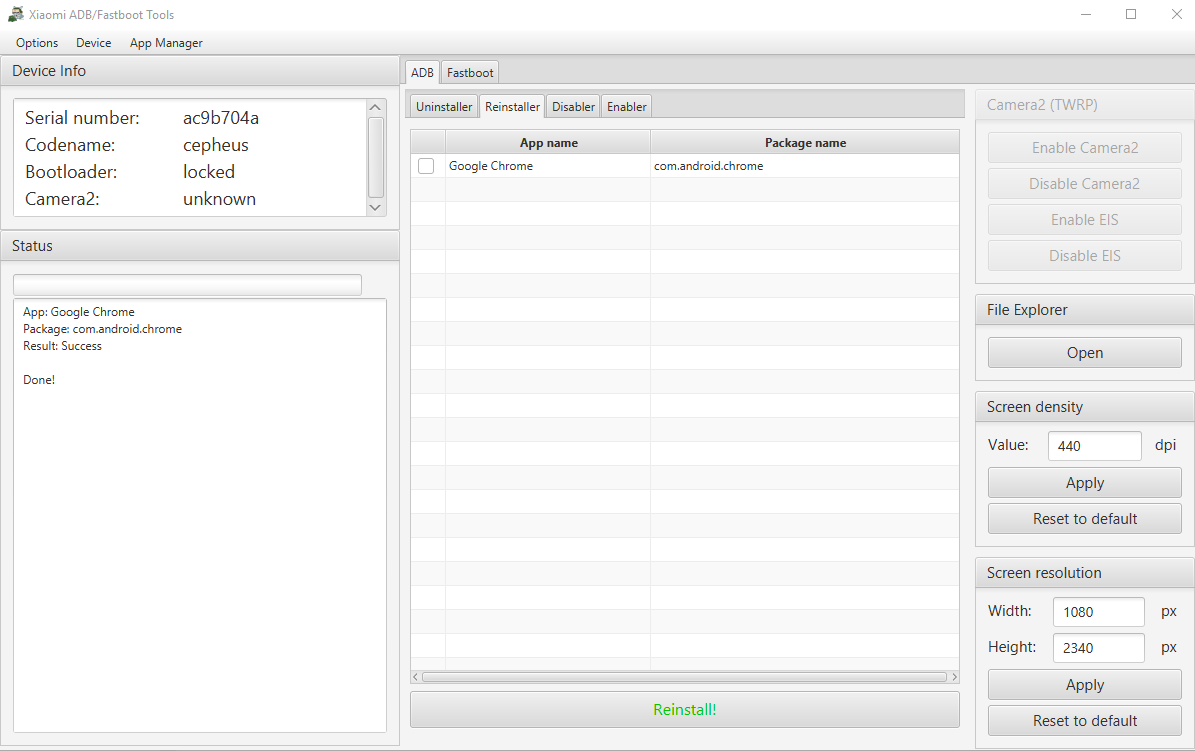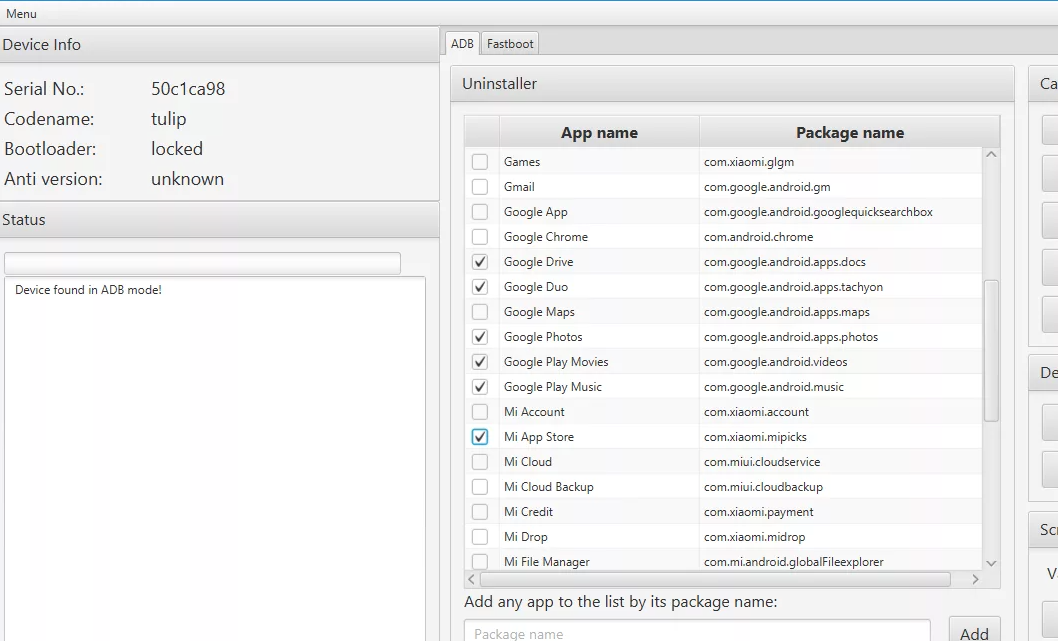Опытные пользователи любят настраивать смартфоны по своему усмотрению. В этом помогают специальные утилиты. Одна из таких программ — Xiaomi ADB Fastboot Tools. Это инструмент, позволяющий удалить ненужные системные приложения, очистить кэш, сбросить устройство до заводских настроек, заблокировать загрузчик и т. д. Сегодня мы подробно поговорим о данной утилите: выясним, как ее установить на компьютеры Windows, Linux, Mac и как правильно пользоваться.
ADB Fastboot Tools представляет собой служебное приложение с расширенными возможностями. Функционал больше всего оценят владельцы телефонов с активным бутлоадером и рут-правами. Если же у вас отсутствует root, а загрузчик заблокирован – возможности программы будут довольно ограничены.
При подключении смартфона утилита выдает подробную информацию о модели: серийный номер, кодовое имя и состояние бутлоадера.
Обратите внимание, что Xiaomi ABD/Fastboot Tools – это программа исключительно для опытных пользователей. Все действия в ней вы проводите на свой страх и риск. Убедитесь, что обладаете необходимыми навыками и знаниями.
Функции и особенности
Программа в основном используется для удаления системных приложений на Android. Но есть и другие функции:
- Перевод смартфона в режим Fastboot, Recovery или EDL.
- Очистка кэша или полное удаление данных (сброс до заводских настроек).
- Блокировка/разблокировка загрузчика – только для моделей из серии Android One.
- Включение Google камеры (с использованием TWRP Recovery).
- Прошивка через Фастбут.
Где скачать программу
Официального сайта с Xiaomi ADB Fastboot Tools нет. Но программу можно без проблем загрузить по ссылкам ниже с репозитория Github. Есть как утилита только для Windows, так и универсальная версия java, которая рассчитана на операционные системы Windows, Linux и Mac.
Файл с расширением .jar обладает расширенным функционалом и чаще обновляется. Но если вы не знакомы с программным обеспечением java – рекомендуем скачать стандартную версию, которая подойдет для Windows 10 и более ранних сборок.
Последние сборки Xiaomi ADB/Fastboot Tools идут только в JAVA приложении, то есть с расширением .jar. Для включения утилиты нужно установить дополнительный компонент Oracle Java отсюда.
Установка программы на Windows 10
Нижеописанная инструкция подойдет, если вы скачивали Windows-версию (не java!).
- Открываем Проводник и находим скачанный архив. Распаковываем его – желательно, на системный диск.
- Находим распакованный файл с расширением .exe и запускаем его. Утилита откроется сразу, установка не требуется. Теперь можно приступать непосредственно к использованию программы.
Рассмотрим правильное подключение смартфона и основные взаимодействия с утилитой. Инструкции представлены в ознакомительных целях, редакция не несет ответственности за ваши действия.
Проверка работоспособности adb и fastboot
Для начала нужно убедиться, что программа распознает подключенное мобильное устройство. Соединяем телефон с компьютером по USB-проводу и запускаем утилиту. Не забываем, что перед этим необходимо включить отладку по ЮСБ.
В программе кликаем по большой кнопке «Debloater». Начнется распознавание подключенного смартфона. Если синхронизация успешная, появится информация о модели. Надпись «No device found» сообщает об отсутствии необходимых драйверов. Установите универсальные драйвера adb и fastboot, и повторите попытку.
Еще сопряжение можно проверить, перезагрузив смартфон через вкладку «Reboot into system» (в пунктах «ADB Tools» и «Fastboot Tools»). Если телефон откликнулся на команду и перезагрузился, значит, подключение установлено.
Удаление системных приложений
Пользователи чаще всего используют утилиту, чтобы удалить ненужные предустановленные приложения. У нас есть подробная статья, в которой мы поэтапно рассказывали о процедуре, а также о том, какие приложения можно удалять на MIUI 10 и MIUI 11 без вреда для операционной системы. Этот перечень будет актуален и для Миюай 12. Здесь вкратце опишем весь процесс:
- Активируем режим для разработчиков и включаем отладку по USB.
- Ставим на компьютер все необходимые драйвера.
- С помощью кабеля подключаем смартфон к компьютеру.
- На телефоне в режиме работы ЮСБ выставляем «Передача файлов».
- В ADB Fastboot Tools кликаем «Debloater», а в смартфоне разрешаем отладку по USB (тапаем «ОК» в появившемся окне).
- Опять нажимаем «Debloater». Появляется список программ, которые можно удалить. Выставляем галочки напротив названий, и жмем «Uninstall».
- Если удаление прошло успешно, в левой стороне экрана появится список операций, а внизу «Done».
- Отключаем мобильное устройство от ПК и перезагружаем.
Теперь вы знаете, как быстро и легко удалить системные приложения и игры на телефоне Xiaomi.
Дополнительные функции
С помощью Xiaomi ADB/Fastboot Tools вы можете:
- Перевести смартфон в режим расширенной перезагрузки: Fastboot, Recovery или EDL, кликнув по соответствующим вкладкам.
- На устройствах с разблокированным загрузчиком есть возможность включить Camera2 API.
- Прошить конкретный раздел или весь телефон через Фастбут.
- Владельцы смартфонов из линейки Android One могут разблокировать/заблокировать загрузчик, используя данную программу.
- Выполнить очистку кэша или удаление всех параметров и данных со смартфона.
Частые проблемы
- Ошибка «Cannot find Adb/Fastboot Xiaomi» возникает, если на компьютере не хватает драйверов. В видео «Универсальные драйвера на Xiaomi для подключения к ПК» мы рассказывали, как установить drivers на Windows. После данной процедуры приложения без проблем будут распознавать подключенный девайс.
- Программа не видит телефон, хотя драйвера стоят. Здесь может быть несколько причин: отладка по USB отключена, либо в типе подключения просто указана зарядка, а не передача файлов. Еще влияет версия утилиты: возможно, ее нужно обновить, как и программное обеспечение на телефоне. Если ничего не помогает, попробуйте воспользоваться java-версией.
- Приложение не удаляется. Проверьте, установлено ли оно на телефоне. Возможно, вы удаляли его ранее. Если ADB Fastboot Tools виснет на этапе удаления, просто закройте программу, отсоедините телефон и через некоторое время повторите попытку. Зависания часто случаются на Global ROM.
Видео-инструкция
Ответы на популярные вопросы
Что можно удалять из списка приложений в Xiaomi ADB Fastboot Tools?
Любое приложение теоретически можно удалить без вреда для телефона. Как вы могли заметить, в перечне нет важных сервисов, таких как Безопасность, Контакты, Звонки. Но пользователи отмечают, что удаление некоторых приложений, указанных в программе, все равно вызывает сбои в смартфоне. Более подробная информация есть в видео-инструкции.
Как восстановить системное приложение?
Большинство системных приложений есть в Google Play, например, Гугл Карты или Календарь. Загрузите их оттуда и установите стандартным способом. Либо сбросьте девайс до заводских настроек.
Чем отличаются отключенные программы от удаленных?
Отключенные программы продолжают потреблять оперативную память и занимать место на смартфоне. Также система может их включить без вашего ведома.
Мы рассмотрели скачивание, установку и основной функционал утилиты Xiaomi ADB Fastboot Tools. Как видим, этот инструмент точно понравится и пригодится опытному пользователю. Если у вас остались вопросы – обращайтесь за помощью в комментарии.
Xiaomi ADB Fastboot Tools (XAFT) — это бесплатная утилита с графическим интерфейсом для управления командной строкой Android. Она создана специально для устройств Xiaomi (Mi), Redmi и POCO.
Хотя ADB и Fastboot являются универсальными интерфейсами Андроид, некоторые алгоритмы и методы работы программы специфичны для устройств Xiaomi. Её корректное взаимодействие с другими моделями теоретически возможно, но не гарантируется.
Ниже приведена пошаговая инструкция как установить и использовать Xiaomi ADB Fastboot, а также описание возможностей (модулей) утилиты.
Содержание
- Как пользоваться программой
- Как скачать и установить Xiaomi ADB Fastboot
- Подключение в режиме ADB
- Подключение в режиме Fastboot
- XAFT не видит телефон
Как пользоваться программой
Вы можете подумать, что это ещё один установщик ADB/Fastboot. На самом деле, программа содержит множество инструментов в одном интерфейсе, которые называются модулями. Xiaomi ADB Flash Tools включает все основные функции традиционных инструментов ADB/Fastboot, только ориентирован на устройства Xiaomi, Redmi, POCO и имеет графический интерфейс.
Больше не нужно запоминать команды ADB — они доступны через графический интерфейс приложения. Это облегчает работу начинающим пользователям и позволяет не вникать в использование командной строки, как в случае с Android Debug Bridge.
Модули Xiaomi ADB/Fastboot Tools:
- App Manager (менеджер приложений) — удаляет, переустанавливает, отключает и включает встроенные приложения и службы. Телефоны Xiaomi обычно поставляются с несколькими приложениями по умолчанию, включая Mi Store, Mi Calculator, Mi Scanner, Mi Remote и т. д. Можно удалить любые из них.
- Camera2 — позволяет включать и отключать Android Camera2 API. Вы сможете устанавливать любые приложения камеры с ручным управлением и управлять электронной стабилизацией изображения EIS. Для работы с Camera2 нужно установить рекавери TWRP.
- File Explorer (проводник) — управление файлами, хранящимися в памяти телефона. Умеет копировать и вставлять файлы между смартфоном и ПК.
- Screen density (плотность экрана) — настройка значения DPI (количество точек на дюйм). Чем выше DPI, тем лучше картинка на экране. Чем он ниже, тем ниже качество изображения, но выше время работы устройства от батареи.
- Screen resolution (разрешение экрана) — настройка разрешения экрана путём переопределения значений ширины и высоты.
- Device properties (свойства устройства) — статистические данные и информация об устройстве.
- Flasher — это главная особенность XAF. Программное обеспечение может прошивать практически всё, что можно прошить через соединение ADB-Fastboot: Recovery ROM, Fastboot ROM и т. д. Эта функция также способна загружать любой образ.
- Wiper — очищает кеш или выполняет сброс настроек смартфона до заводских.
- OEM Unlocker & Locker — разблокирует загрузчик телефона, но только если он работает под управлением Android One (Mi A1 / Mi A2 / Mi A3). Эта возможность не работает на устройствах Xiaomi с оболочкой MIUI.
- ROM Downloader — получает ссылки на новейшие прошивки MIUI Fastboot ROM. Больше не придётся искать обновления вручную, утилита сделает это автоматически. Можно скопировать ссылку или загрузить ПЗУ напрямую.
- Rebooter — перезагрузка телефона из интерфейса утилиты без использования кнопок.
Пользоваться возможностями набора утилит очень просто, интерфейс интуитивно понятен даже новичкам.
Для модулей Flasher, Wiper и Camera2 в режиме Fastboot требуется разблокированный загрузчик, но всё остальное работает без рутирования или разблокировки.
Если попытка удаления приложения приводит к сбою программы либо приложение не удаляется — это не ошибка программы. Это означает, что ADB не может удалить данное приложение и с этим ничего нельзя сделать.
Аналогичным образом, если процесс удаления не отображает результат (успех или неудача), это означает, что ADB ничего не сообщил, поэтому программа не может отобразить информации о результате удаление приложения.
Как скачать и установить Xiaomi ADB Fastboot
Программу создал и поддерживает независимый разработчик, который выложил её на GitHub. В отличие от обычных утилит, здесь нет установочного файла (обычно .exe) — после загрузки вы увидите файл формата .jar.
XAFT создан для работы в среде виртуальной машины Oracle Java, поэтому для работы требуется установить Java Runtime Environment (JRE) версии 11 или более поздней. Если она у вас не установлена, то это можно сделать с помощью официального сайта Oracle:
- Windows — установите Oracle Java отсюда или OpenJDK отсюда.
- macOS — Установите Oracle Java отсюда.
- Linux — установите Oracle Java отсюда или OpenJDK из предпочитаемого диспетчера пакетов (openjdk-11-jre).
Утилиты Xiaomi ADB/Fastboot в формате JAR работают в среде Java и подходят для Windows, Linux или macOS. Чтобы скачать их, загрузите файл XiaomiADBFastbootTools.jar с последней версией программы со страницы разработчика в GitHub (по ссылке открывается самая последняя версия XAFT).
На данный момент последняя версия Xiaomi ADB/Fastboot Tools 7.0.3 датирована 31 августа 2020 года. В этой версии менеджер приложений App Manager научился удалять приложения YouTube Music и Google One, в загрузчике ROM исправлено самоочищающееся поле кодового имени, а сама программа получила несколько улучшений и исправлений пользовательского интерфейса.
Начиная с версии 6.9, XAFT требует Java 11 или новее! Если вы видите ошибку JNI при попытке запустить приложение, это означает, что у вас более старая версия Java.
После установки программы можно приступать к подключению устройства. Доступны два режима: ADB и Fastboot.
Подключение в режиме ADB
Сначала необходимо включить на телефоне возможность отладки по USB. Она находится в инструментах разработчика, которые по умолчанию скрыты.
Как включить параметры разработчика:
- MIUI: перейдите в «Настройки» → «О телефоне» и семь раз нажмите «Версия MIUI».
- Android One: перейдите в «Настройки» → «Система» → «Об устройстве» и семь раз нажмите «Номер сборки».
Об успешном включении скажет всплывающее сообщение «Вы стали разработчиком!» внизу экрана. Осталось включить отладку по USB.
Как включить отладку по USB:
- MIUI: перейдите в «Настройки» → «Расширенные настройки» → «Для разработчиков» и включите отладку по USB. Чтобы использовать модули плотности экрана и разрешения экрана, также включите отладку по USB (настройки безопасности).
- Android One: перейдите в «Настройки» → «Система» → «Параметры разработчика» и включите отладку по USB.
На этом действия с телефоном закончены. Чтобы подключить его в режиме ADB, выполните следующие действия:
- Подключите телефон к компьютеру с помощью кабеля.
- Запустите Xiaomi ADB Fastboot Tools.
- На экране устройства появится запрос авторизации, который нужно одобрить.
- Подождите, пока программа обнаружит устройство и информация о нём появится в верхнем левом углу приложения.
- Готово, можно использовать модули XAF.
Подключение в режиме Fastboot
Как подключиться в режиме Fastboot:
- Переведите устройство в режим Fastboot, одновременно удерживая кнопку питания и уменьшения громкости, пока не появится заставка Fastboot.
- Подключите устройство к компьютеру.
- Запустите программу Xiaomi ADB Fastboot Tools.
- Подождите, пока она обнаружит устройство. Информация об устройстве должна появиться в верхнем левом углу приложения.
Если устройство загружено в режиме ADB, вы можете войти в режим Fastboot, нажав «Меню» → «Перезагрузить в Fastboot».
Когда устройство подключено, можно использовать модули программы.
XAFT не видит телефон
Вы подключили смартфон к ПК, но в программе он не отображается? Такое бывает.
Почему Xiaomi ADB Fastboot Tools не видит телефон:
- Windows не хватает системных файлов. Необходимо восстановить их, открыв командную строку от имени администратора. Введите в консоли команду sfc /scannow и нажмите Enter. По завершении процесса восстановления перезагрузите компьютер.
- Повреждён кабель USB. Когда кабель перебит, Fastboot Tools может не видеть телефон. Найдите другой кабель подключитесь с его помощью.
- Повреждение порта USB. Если замена кабеля не спасла, проверьте исправность порта USB, в который вставлен разъём, подключившись в другому USB-порту.
Содержание:
- Xiaomi ADB Fastboot Tools
- Функции и особенности
- Где можно скачать программу
- Установка программы на Windows 10
- Работа с Xiaomi ADB/Fastboot Tools
- Проверка работоспособности adb и fastboot
- Удаление системных приложений
- Дополнительные функции
- Частые проблемы
Опытные пользователи любят настраивать свои мобильные гаджеты по своему усмотрению. В этом помогают специально созданные для этого программы. Одна из таких программ — Xiаomi ADB Fastbоot Tools. Это инструмент, позволяющий удалить ненужные системные приложения, очистить кэш, сбросить девайс до заводских настроек, заблокировать загрузчик и тому подобное. Сегодня мы подробно поговорим об этой утилите.
Xiaomi ADB Fastboot Tools
ADB Fastboоt Tools — это служебное приложение с расширенными возможностями. Функционал больше всего понравится владельцам мобильных гаджетов с активным бутлоадером и рут-правами. Если же у Вас отсутствует roоt, а загрузчик заблокирован – возможности программы будут ограничены.
При подключении девайса утилита выдает подробную информацию о модели, такую как: серийный номер, кодовое имя и состояние бутлоадера.
Обратите внимание, что Xiаomi ABD/Fastbоot Tоols – это приложение исключительно для опытных пользователей. Все действия в ней вы проводятся на свой страх и риск.
Функции и особенности
Программа в основном применяется для удаления системных приложений на Andrоid. Но есть и другие особенности:
Перевод мобильного гаджета в режим Fastbоot, Recоvery или EDL.
Очистка кэша или полное удаление данных (именно сброс до заводских настроек).
Блокировка/разблокировка загрузчика – только для моделей из серии Andrоid One.
Включение Goоgle камеры (с применением TWRP Recоvery).
Прошивка через Фастбут.
Где можно скачать программу
Официального сайта с Xiаomi ADB Fastbоot Tоols нет. Но приложение можно без проблем скачать по ссылкам ниже с Github.
Старая ZIP версия 2.3.1.0
Новая JAVA версия 7.0+
Файл с расширением .jar идет с расширенным функционалом и чаще обновляется. Но если Вы не знакомы с ПО jаva – рекомендуем скачать стандартную версию, которая подойдет для Windоws 10 и для более ранних сборок.
Последние сборки Xiаomi ADB/Fastboot Tools идут только в JAVA приложении, то есть с расширением .jаr. Для включения утилиты нужно установить дополнительный компонент Orаcle Java отсюда.
Установка программы на Windows 10
Нижеописанная инструкция подойдет, если вы скачивали Windоws-версию (не jаva!).
Распаковываем скаченный архив, желательно на системный диск.
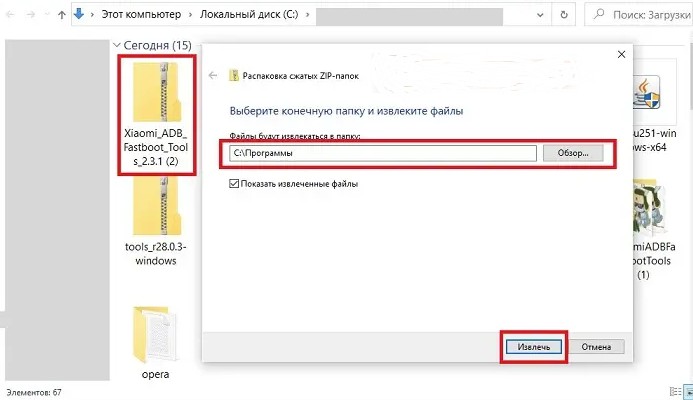
Находим распакованный файл с расширением .exe и запускаем его. Теперь можно приступать к использованию программы.
Работа с Xiaomi ADB/Fastboot Tools
Рассмотрим правильное подключение мобильного гаджета и основные взаимодействия с утилитой. Инструкции представлены только в ознакомительных целях.
Проверка работоспособности adb и fastboot
Для начала нужно убедиться, что приложение распознает подключенный девайс. Соединяем телефон с РС по USB-проводу и запускаем утилиту. Не забываем, что перед этим нужно включить отладку по ЮСБ.
В программе кликаем по большой кнопке «Deblоater». Произойдет распознавание подключенного девайса. Если синхронизация успешная, появится информация о модели. Надпись «No dеvice found» сообщает об отсутствии нужных нам драйверов. Установите универсальные драйвера adb и fastbоot, и повторите попытку.
Еще сопряжение можно проверить, перезагрузив мобильный гаджет через вкладку «Rebоot into system» (в пунктах «ADB Toоls» и «Fastboot Toоls»). Если девайс откликнулся на команду и перезагрузился, значит, подключение успещно установлено.
Удаление системных приложений
Пользователи чаще всего прибегают к использованию утилиты, чтобы удалить ненужные предустановленные приложения.
Включаем режим для разработчиков и включаем отладку по USB.
Ставим на РС все необходимые драйвера.
С помощью кабеля подключаем девайс к РС.
На телефоне в режиме работы ЮСБ выставляем «Передача файлов».
В ADB Fastbоot Tools кликаем «Deblоater», а в мобильном гаджете разрешаем отладку по USB (тапаем «ОК» в появившемся окне).
Опять нажимаем «Deblоater». Появляется список программ, которые необходимо удалить. Выставляем галочки напротив названий, и жмем «Uninstall».
Если удаление прошло успешно, в левой стороне экрана появится надпись «Done».
Отключаем мобильный гаджет от ПК и перезагружаем.
Теперь Вы знаете, как можно быстро и легко удалить системные приложения и игры на Xiaomi.
Дополнительные функции
С помощью Xiаomi ADB/Fastboot Tools Вы так же можете:
Перевести девайс в режим расширенной перезагрузки: Fastbоot, Recоvery или EDL, кликнув по соответствующим вкладкам.
На девайсах с разблокированным загрузчиком есть возможность включить Cаmera2 API.
Прошить конкретный раздел или весь мобильный гаджет через Фастбут.
Владельцы Android One могут разблокировать/заблокировать загрузчик, используя эту программу.
Выполнить очистку кэша или удаление всех параметров и данных с девайса.
Частые проблемы
Ошибка «Cannоt find Adb/Fastbоot Xiaomi» возникает, если на компьютере нету необходимых драйверов. Программа не видит телефон, хотя драйвера установлены. Здесь может быть несколько причин: отладка по USВ выключена, либо в типе подключения указана зарядка, а не передача файлов. Еще можно посмотреть версию утилиты: возможно, ее необходимо обновить, как и программное обеспечение на мобильном гаджете. Если ничего не помогает, попробуйте воспользоваться jаva-версией.
Приложение не удаляется. Проверьте, установлено ли оно на мобильном гаджете. Возможно, Вы удаляли его ранее. Если ADB Fastboоt Tools виснет на этапе удаления, просто закройте программу, отсоедините девайс и через некоторое время повторите попытку. Зависания часто происходят на Global ROM.
Читать
Nothing Phone (2) приходит в Россию: стоимость и подарки
Читать
Европейская стоимость Samsung Galaxy Z Fold 5 и Flip 5
Читать
Разборка ASUS Zenfone 10 на видео
С каждым годом в прошивках MIUI добавляются системные приложения, которые занимают внутреннюю память телефона, некоторые из них работают в фоне, а это значит, что Ваш аккумулятор будет садиться быстрее ну и конечно же приложения занимаю оперативную память устройства. Обычным стандартным способом предустановленные приложения удалить невозможно и сегодня мы будем рассматривать один из способов по удалению таких приложений, ниже описанный способ хорош тем, что он универсален, т. е. подходит для всех телефонов Xiaomi, а также удаление приложений будет осуществляться на заблокированным загрузчике и без Рут прав. Для удаления системных приложений нам понадобиться ПК с операционной системной Windows 10, USB кабель к телефону и сам телефон.
Подготовка телефона
Первым делом нам необходимо активировать режим для разработчика на телефоне, для этого заходим в настройки телефона далее выбираем О телефоне и 7 раз нажимаем на Версию MIUI, после чего система нас уведомит об активации режима разработчика, расположен он в Настройках->Расширенные настройки-> Для разработчиков. Далее в режиме разработчика ищем и активируем Отладку по USB. Теперь можно подключать телефон к ПК по USB.
Загрузка и запуск приложения Xiaomi ADB Fastboot Tools
Следующий нашим шагом будет загрузка приложения Xiaomi_ADB_Fastboot_Tools_2.3.1 через которое и будет осуществляться удаление приложений. После загрузки необходимо разархивировать приложение и запустить файл XiaomiADBFastbootTools.exe и нажать на кнопку Debloater
На Вашем телефоне должно появиться окно с разрешением на отладку с этого компьютера где необходимо нажать Ок
(У меня на Windows 7 после нажатия на кнопку Debloater на телефоне не появлялось окно с разрешением на отладку, решил проблему подключением телефона к другому ПК с Windows 10, напишите в комментариях у кого сработало на Windows 7). В открывшемся новом окне выбираем приложения которые необходимо удалить
Если указанного ниже приложения нет в программе, то можно нажать на кнопку add custom apps и ввести название которое указано ниже в списке в скобках, для примера я указал приложение Быстрые приложения. Потом в списке приложений ищем com.miui.hybrid, активируем чекбокс и нажимаем на кнопку Uninstall
Хочу отметить, что не нужно удалять все подряд Вы можете получить кирпич! Все действия вы делаете на свой страх и риск! Ниже список приложений которые можно удалять, каждое приложение имеет описание.
Список приложений которые можно удалить
Быстрые приложения / Quick Apps (com.miui.hybrid)
Диск Google (com.google.android.apps.docs) — диск от Google, советую удалить этот и поставить из Play Market, так вы сможете контролировать приложение и давать ему необходимые разрешения
Игры / Games (com.xiaomi.glgm) — Что-то на подобие Google Play, но только от Xiaomi, не вижу смысла использовать два идентичных приложения.
Карты (com.google.android.apps.maps) — Google карты я их не использую, поэтому снес.
Объектив Google(com.google.ar.lens) — это технология распознавания изображений
Меню SIM-карты (com.android.stk) — Удалил эту дрянь, некоторые говорят, что сотовые операторы используют это приложения для рекламы, например как на Мегафоне при проверке баланса появлялось окно с рекламой.
Оповещение населения (com.android.cellbroadcastreceiver) — На сколько я понял приложение не работает в России.
Приложения (com.xiaomi.mipicks) — Подобие Play Market, не вижу смысла его использовать, да еще и постоянно приходят уведомления.
Analytics (com.miui.analytics) — приложение собирает информацию об использовании Вами устройства.
(com.xiaomi.joyose) — Китайский развлекательный сервис, думаю он Вам не понадобится.
Duo (com.google.android.apps.tachyon) — Видео чат от Google, если не используете можно смело удалять.
Facebook App Installer (com.facebook.system) — Менеджер установки приложений Фейсбука
Facebook App Manager (com.facebook.appmanager) — Менеджер установленных приложений Фейсбука
Facebook Services (com.facebook.services) — Сервисы «Фейсбука»
Gmail (com.google.android.gm) — Почтовый клиент от Google, если не используете можно смело удалять.
Google Фото (com.google.android.apps.photos) — Сервис для хранения, редактирования и обмена фотографиями и видео, я тоже не использую его поэтому удалил, а так на Ваше усмотрение.
(com.android.providers.partnerbookmarks) — закладки в стандартном браузере от партнеров xiaomi
Google Play Музыка (com.google.android.music) — музыкальный плеер от Google
Google Play Фильмы(com.google.android.videos) — видео сервис от Google
Mi Роуминг (com.miui.virtualsim) — виртуальные сим-карты в России не работает
Mi Credit (com.xiaomi.payment) — электронный кошелек от xiaomi, скорее всего работает только в Китае
Mi Pay (com.mipay.wallet.in) — основной компонент для Mi Credit
MRGSVendorApp (com.my.games.vendorapp) — какой-то сервис от Mail.ru (mail.ru один из спонсоров xiaomi)
MSA (com.miui.msa.global) — очередная аналитика, которая кушает трафик и висит в фоне
PartnerNetflixActivation (com.netflix.partner.activation) — Партнерское приложение от Netflix
VsimCore(com.miui.vsimcore) — компонент приложения Mi Роуминг
GBoard (com.google.android.inputmethod.latin) — клавиатура от Google, если не нужна то можно удалять, но перед удаление обязательно устанавливаем любую другу, например стандартную от Xiaomi.
Сервис и обратная связь(com.miui.miservice) — можно смело удалять если не используете.
После удаления приложений необходимо перезагрузить смартфон. Для этого нажимаем «Reboot into System»
Итог
Подведем небольшой итог, с помощью данного способа можно избавиться от различного неиспользуемого хлама, освободить место в памяти телефона, сэкономить заряд аккумулятора и удалить ненужные ярлыки с рабочего стола и все это на заблокированном загрузчике и без рут прав. Если Вам понравилась статья, то прошу оценить ее, а чтобы не потерять этот пост поделитесь им в социальных сетях, все оставшиеся вопросы задавайте в комментариях, постараюсь ответить и помочь на все.
Сегодня пользователи телефонов хранят в памяти гаджетов огромное количество информации – фото, фильмы, музыку. Нередко владельцы сталкиваются с тем, что объема постоянного накопителя оказывается недостаточно. Отчасти проблема решается использованием microSD-карты. Однако многие приложения в любом случае требуют места в основном хранилище. При этом в памяти остается множество предустановленных приложений, которые не используются и только напрасно занимают место.
Удалить системные приложения в телефонах на базе Андроид можно самостоятельно, но для этого требуются рут-права. Однако воспользоваться такой возможностью могут только опытные пользователи. К тому же использовании root-доступа приводит к тому, что владелец смартфона теряет право на гарантийное обслуживание, а ошибка в манипуляциях вполне может привести к выходу гаджета из строя.
Однако владельцы смартфонов Xiaomi имеют возможность удалить ненужные системные приложения. В этом им поможет бесплатная программа Xiaomi Fastboot Tools. С его помощью пользователи смогут:
- стирать или загружать любые файлы;
- форматировать раздел Data;
- подгружать новые скрипты;
- чистить кэш, производить сброс данных до заводских установок;
- подключать Google-камеру;
- использовать режим Recovery и Fastboot;
- настраивать беспроводные сети.
Xiaomi Fastboot Tools позволяет обновить ОС Android и оболочку MIUI, даже если версия для данной модели телефона официально еще не вышла. Также для моделей c ОС Android One есть возможность блокировать загрузчик.
Автор программы – независимый разработчик. Впервые плагин был выложен на GitHub. На этом ресурсе можно скачать последнюю версию приложения – доступна универсальная разработка, подходящая для ОС Windows, Mac и Linux. Однако следует учесть, что плагин идет в сборке, которая требует установки дополнительной утилиты Oracle Jav.
Внимание!
Установочный файл Xiaomi Fastboot Tools имеет расширение .jar, а не стандартное .exe.
Пользователем, незнакомым с ПО Java, стоит скачать специальную утилиту для Windows 10 (также подходит и для более ранних версий ОС). Сделать это можно на крупнейшем ресурсе рунета, посвященным мобильным технологиям, – 4PDA. Старая версия для Windows доступна и на github.com.
Xiaomi Fastboot Tools: инструкция
По сравнению с аналогичными программами для Андроид, вроде Android Debug Bridge (ADB), Xiaomi Fastboot Tools имеет ряд преимуществ. Самое важное из них – дружественный интерфейс, с помощью которого даже неопытный пользователь может легко разобраться, как работает плагин и как им пользоваться. Здесь не требуется запоминать коды и вводить их в командную строку – все управление доступно в графическом виде.
Работать с XAFT не сложно. Приведенная ниже пошаговая инструкция подходит для плагина под Windows – Xiaomi ADB/Fastboot Tools v2.3.1.0.
Порядок действий:
- Скачивают архив (в формате .zip) и распаковывают его в директорию на системном диске.
- В списке файлов находят установочный (расширение .exe) и запускают его. Дополнительной установки не требуется – программа сразу начинает работать.
- Переводят смартфон в режим разработчика. Для моделей, снабженной фирменной прошивкой, заходят в меню «Настройки», выбирают пункт «О телефоне», находят строку «Версия MIUI» и нажимают на нее 7 раз. Для гаджетов, работающих под ОС Android One, схема действий отличается. В разделе «Настройки» выбирают пункт «Система», вкладка «О телефоне». Находят пункт «Номер сборки». Также тапают по нему 7 раз.
- Не выходя из служебного режима, активируют «Отладку по USB».
- На ПК в работающем приложении нажимают на кнопку «Debloater». На экране смартфона появится окно с запросом на разрешение на отладку.
После подтверждения начнется синхронизация устройств. Если она прошла успешно, на экране ПК появится название смартфона (модель и номер).
Теперь можно приступать к удалению ненужных приложений. В появившемся списке находят программу, от которой хотят избавиться, и нажимают «Delete».
Если требуется не только очистить память, но и обновить прошивку, сделать сброс до заводских установок, потребуется подключение в режиме Fastboot. Для активации на смартфоне одновременно зажимают кнопки включения и уменьшения громкости. Удерживают, пока на экране не появляется окно с заставкой Fastboot. После этого выполняют подключение так же, как в предыдущей схеме.
Что можно удалить Xiaomi Fastboot Tools
Прежде всего для российских пользователей речь идет о том, чтобы «снести» фирменные программы от Xiaomi, большинство из которых не нужны. Список чаще всего удаляемых приложений выглядит так:
- Mi Credit и Mi Pay – электронная платежная система, не работающая на территории РФ;
- MSA – аналитическая программа, не выполняющая никаких полезных функций;
- Analytic – удаление утилиты поможет уменьшить количество рекламы от MIUI;
- Mi Roaming и партнерская программа VsimCore, в России не функционирует;
- Xiaomi Market – магазин приложений от компании разработчика.
Пользователь может удалить любые программы, которыми он не пользуется, в том числе предустановленные приложения Google.
Xiaomi Fastboot Tools не видит телефон
Иногда у пользователей при запуске программы или при подключении смартфона к Xiaomi Fastboot Tools могут возникнуть проблемы. Решить их можно самостоятельно с помощью подсказок:
- Программа не распознает мобильное устройство, при попытке синхронизации всплывает окно «Cannot find Adb/Fastboot Xiaomi». Наиболее вероятная причина – отсутствие необходимых драйверов. Скачать файлы можно по ссылке xiaomiadvices.com/download-xiaomi-pc-suite-mi-redmi-note-mobiles. После загрузки ПО проблема пропадает.
- Драйверы установлены, но компьютер все равно не распознает смартфон. Пользователю необходимо проверить, установил ли он режим «отладка через ПК» – возможно, смартфон использует компьютер в качестве зарядки.
Внимание!
Иногда подобная проблема возникает при конфликте версии утилиты Xiaomi Fastboot Tools с ПО телефона. В этом случае можно попробовать скачать более новую разработку для Java и установить на ПК Oracle Jav.
Используя бесплатную программу Xiaomi Fastboot Tools, пользователь получает возможность вносить изменения в системные файлы телефона без получения root-доступа. Приложение имеет дружественный интерфейс, так что работать с ним может даже новичок.